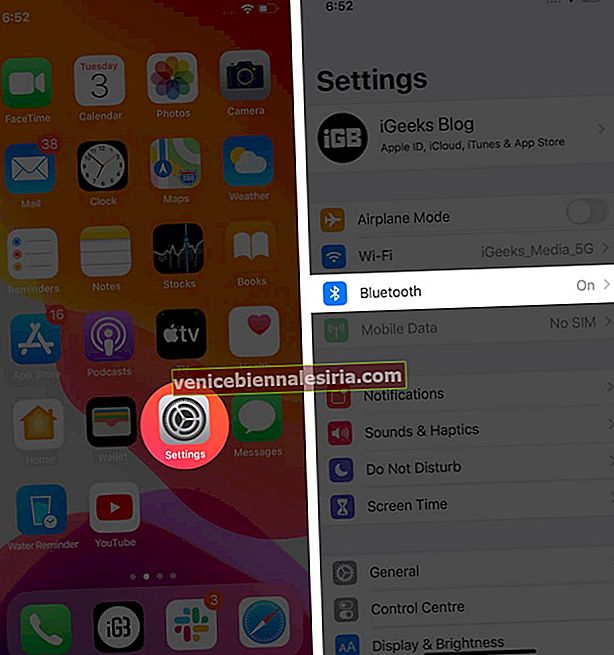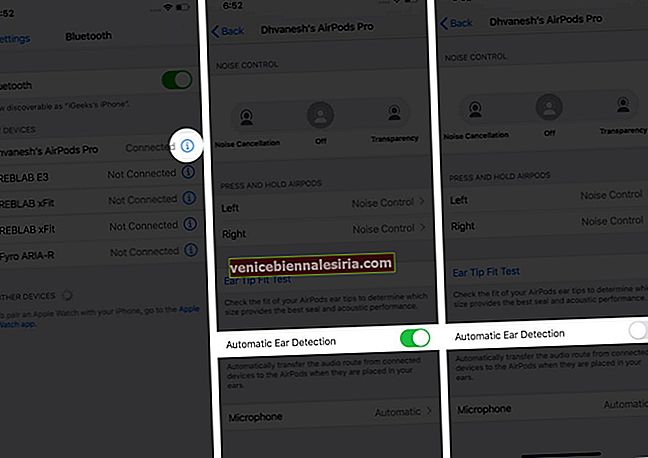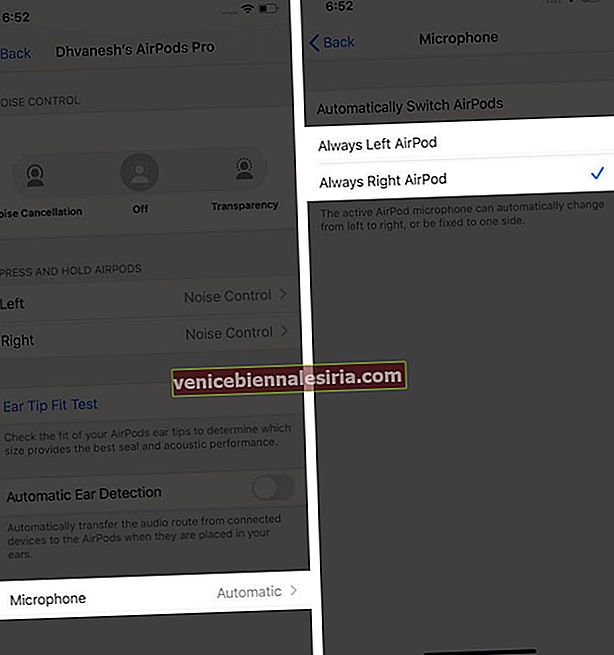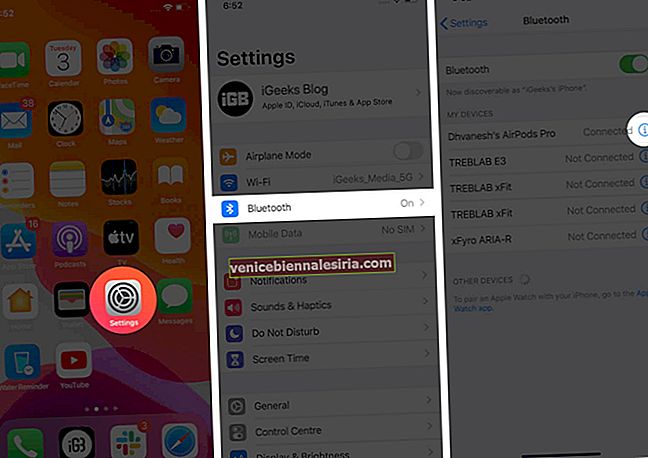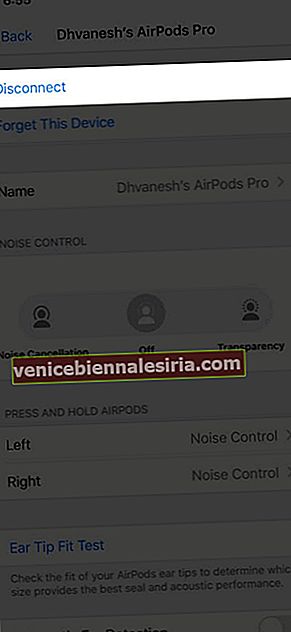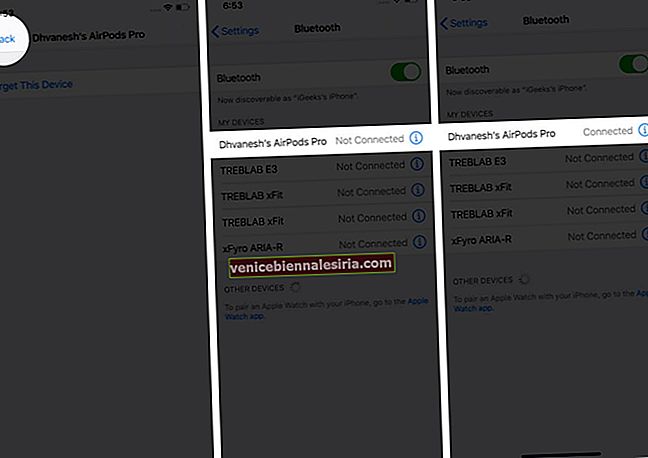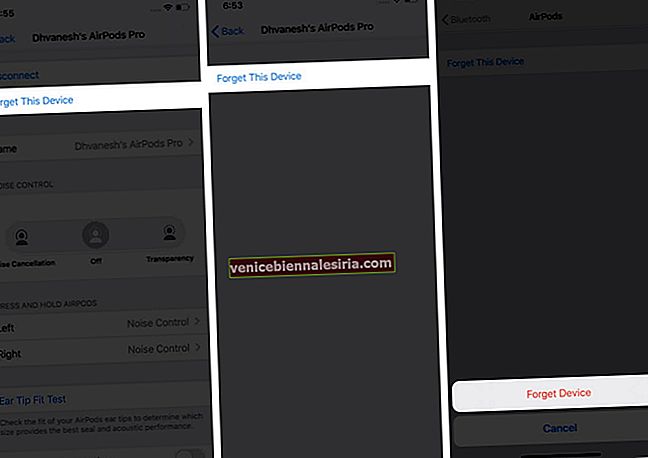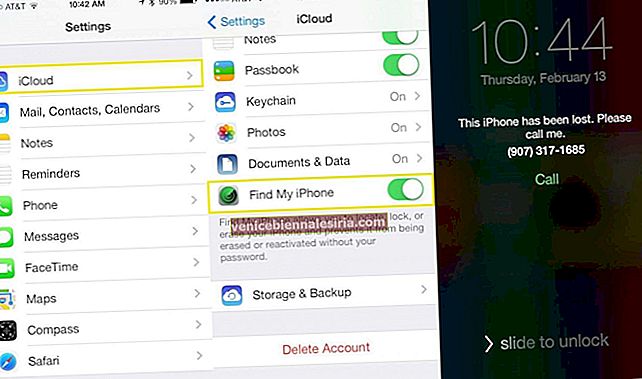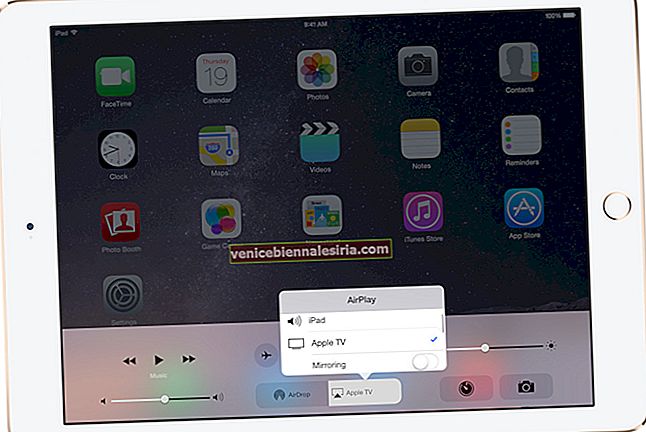AirPods Pro är en av de bästa hörlurarna där ute och ett modeuttalande också. Men få användare står inför ett irriterande problem där AirPods Pro fortsätter att koppla från iPhone, Mac och Apple Watch.
Om du också står inför det här problemet, oroa dig inte. Vår snabbfixningsguide löser alla dina AirPod Pro-anslutningsproblem.
- Kontrollera ditt AirPods Pro-batteri
- Sätt AirPods Pro i laddningsfodral och ta ut dem sedan
- Stäng av Bluetooth för annan ihopparad enhet
- Inaktivera inställningar för automatisk öronavkänning av AirPods Pro från iPhone
- Starta om enheterna som är anslutna till AirPods Pro
- Anslut AirPods Pro igen med din iPhone eller Mac
- Återställ AirPods Pro
- Uppdatera programvaran för din iPhone, Mac eller Apple Watch
- Uppdatera firmware för AirPods Pro
- Rengör din AirPods Pro
- Kontakta Apple Support
Kontrollera ditt AirPods Pro-batteri
När AirPods Pro har slut på batteri kopplas de automatiskt från parade enheter. Dina AirPods kan dock också kopplas bort slumpmässigt om batteriet är i nedre änden, så se till att hålla dem laddade.
Det första steget för att åtgärda detta frånkopplingsproblem är att kontrollera batterinivån på dina AirPods. Om det är lågt, placera knopparna i laddningsväskan för att ladda dem. Efter 5 minuter kan du börja använda dem igen.
Sätt AirPods Pro i laddningsfodral och ta ut dem sedan
Om din AirPods Pro kopplas ur utan anledning, placera dem helt enkelt i laddningsfodralet. Ljusindikatorn blinkar och meddelar att AirPods laddas. Sätt tillbaka dem i örat efter 5 sekunder. De trådlösa knopparna skulle automatiskt anslutas igen och saker och ting skulle vara normala framåt.

Stäng av Bluetooth för andra parade enheter
Jag har provat många lösningar, men ändå kvarstår den här frågan. Så vad jag gör är att jag stänger av Bluetooth och det fungerar. Låt oss säga att du använder AirPods på din Mac och sedan stänger av Bluetooth på din iPhone. Jag är inte säker på om detta kommer att fungera på din AirPods Pro, men det är värt att prova eftersom det kan lösa bortkopplingsproblemet.

Inaktivera automatisk öronavkänning av AirPods Pro från iPhone
Om din AirPods Pro kopplas bort under vanliga samtal är det troligt att batteriet har slut. Knopparna har jämförelsevis mindre säkerhetskopiering när du använder dem för samtal.
Om batteriet inte är den skyldige kan det hjälpa att stänga av automatisk öronavkänning och ställa in AirPods Pro för att använda antingen vänster eller höger mikrofon. Att göra detta:
- Öppna appen Inställningar på den anslutna iPhone och tryck på Bluetooth.
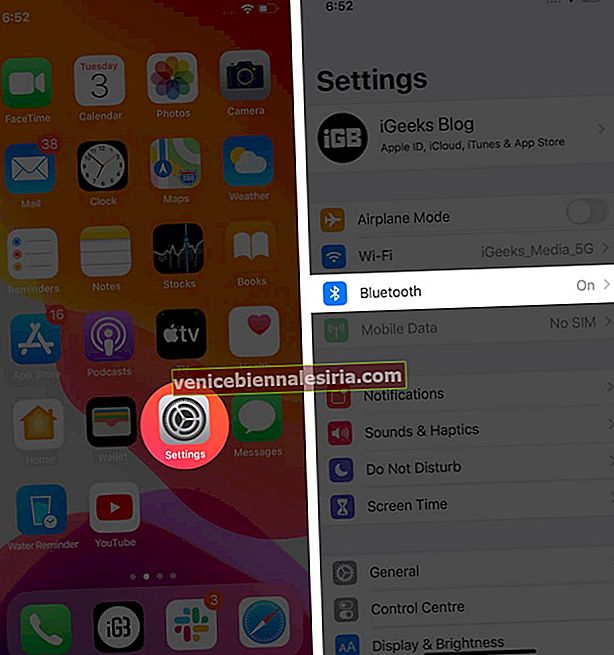
- Tryck på (i) bredvid ditt AirPods Pro-namn. Bläddra nu ner och stäng av växeln för automatisk öronavkänning.
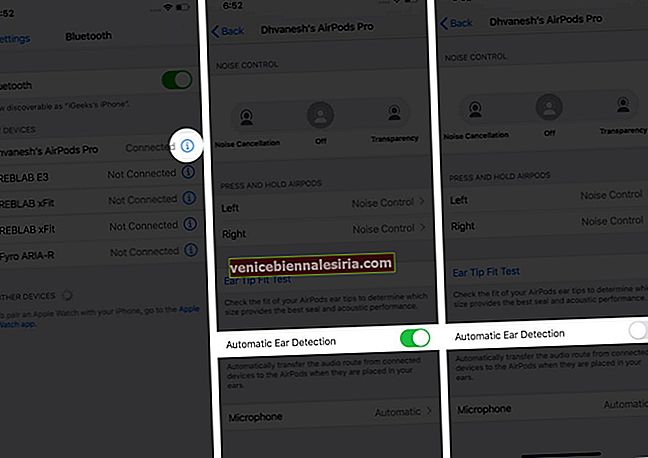
- Klicka sedan på mikrofon och välj Always Left AirPod eller Always Right AirPod.
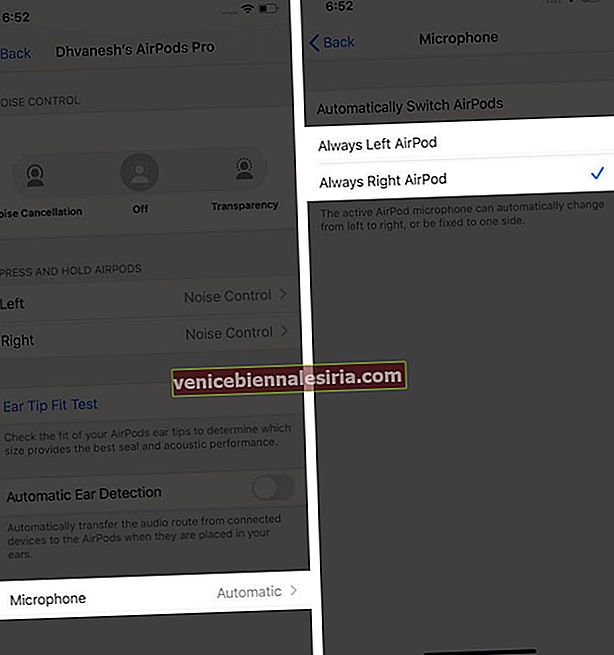
Starta om enheterna som är anslutna till AirPods Pro
Det är fördelaktigt att starta om din iPhone, Mac eller Apple Watch minst en gång i veckan. Starta om din anslutna enhet för att åtgärda problemet med att AirPods Pro ofta kopplas bort. Efter detta kommer problemet troligen att åtgärdas.
Anslut AirPods Pro igen med din iPhone eller Mac
Om du upprepade gånger möter bortkoppling med din nya Apple AirPods Pro är det dags att koppla bort dem och para ihop dem igen. Att göra detta:
- Öppna appen Inställningar på den anslutna iPhone och tryck på Bluetooth. Tryck nu på (i) bredvid ditt AirPods Pro-namn.
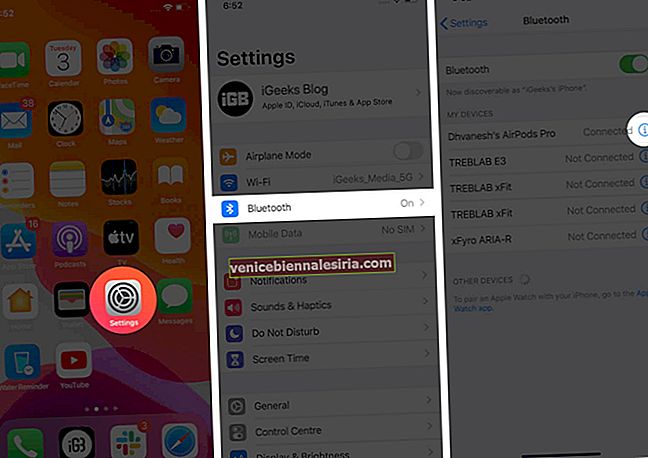
- Tryck på Koppla bort.
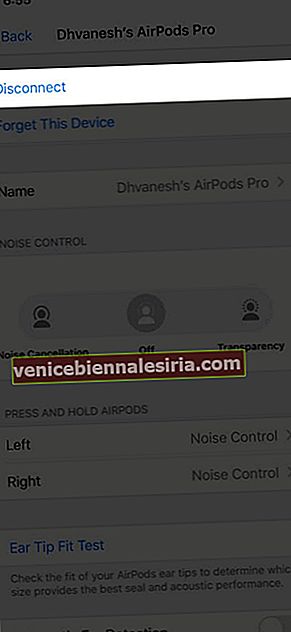
- Gå nu tillbaka till Bluetooth-inställningar och tryck på AirPods Pro-namnet för att återansluta det. Du kan också hålla dem i laddningsfodralet i 15 sekunder och sedan sätta tillbaka dem i örat.
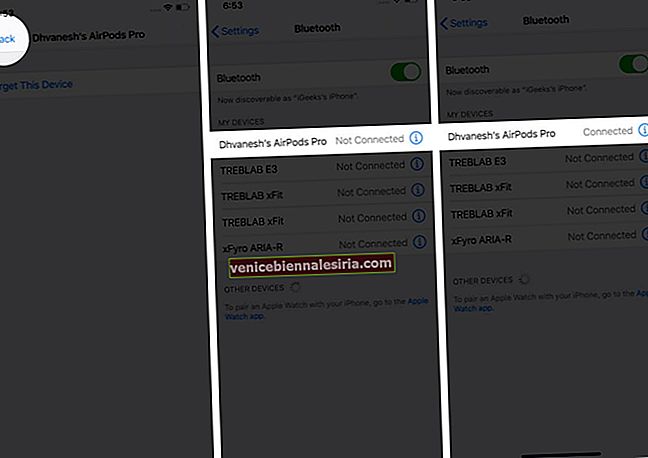
Om du använder din AirPods Pro med någon annan enhet utom iPhone, följ den här guiden.
Återställ AirPods Pro
Om ingen av lösningarna fungerade är det dags att återställa din AirPods Pro. Jag kunde ha nämnt detta högst upp, men jag ville att du skulle försöka med de mindre korrigeringarna först. Här är en sammanfattning av hur du återställer din AirPods Pro:
- Förvara din AirPods Pro i laddningsfodralet och stäng locket. Öppna locket efter 30 sekunder. Ta inte ut knopparna
- Nu öppnar Inställningar app på din anslutna iPhone, knacka på Bluetooth och sedan peka på (i) bredvid dina AirPods Pro namn.
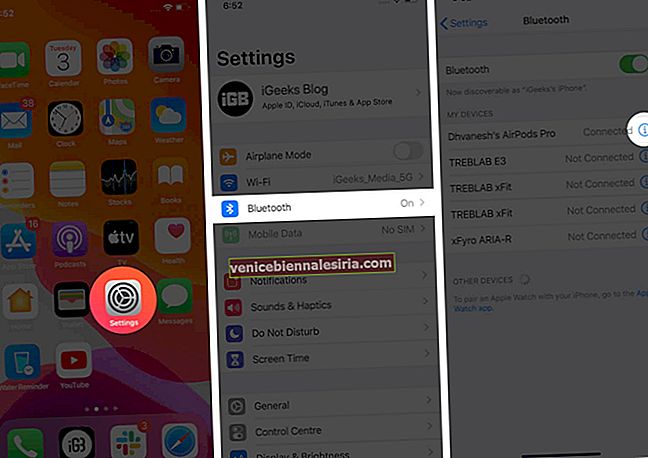
- Tryck på Glöm den här enheten och bekräfta åtgärden.
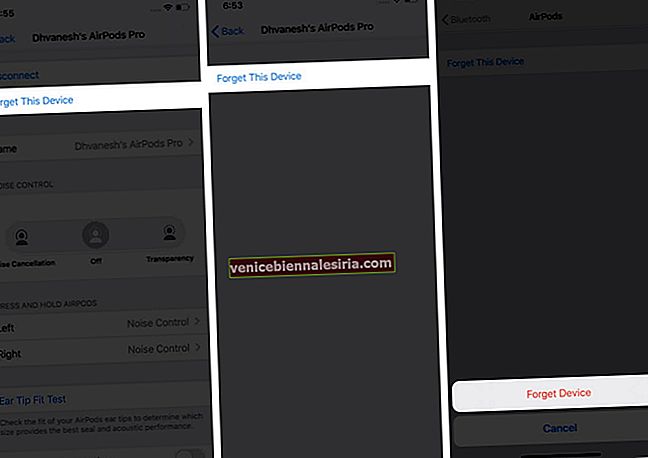
Slutligen, anslut din AirPods Pro igen till din iPhone. För att göra detta, tryck och håll ned knappen på baksidan av laddningsfodralet. När du ser installationskortet på din iPhone-skärm, följ det.
Uppdatera programvaran för din iPhone, Mac eller Apple Watch
Programuppdateringar fixar anslutningsfel, fel och andra sådana problem som Apple lär känna av sina användare. Om ingen av lösningarna ovan fungerade för dig, uppdatera din anslutna enhet.
- Hur man uppdaterar programvara direkt på Apple Watch
Uppdatera firmware för AirPods Pro
Visste du att din AirPods Pro också fick uppdateringar? Detta inträffar inte så ofta som din iPhone, men Apple tar ut firmwareuppdateringar för dina trådlösa knoppar om det behövs. Vanligtvis uppdateras din AirPods Pro automatiskt utan ditt ingripande.
Du kan dock följa den här guiden om hur du uppdaterar AirPods-firmware till den senaste versionen. Detta säkerställer att dina trådlösa hörlurar har den senaste versionen. För AirPods Pro är den nuvarande firmwareversionen 2C54.
Obs! Den här uppdateringen har förstört brusreduceringen. Apple kan snart komma med en ny uppdatering.
Rengör din AirPods Pro
 Återigen är detta inte en konventionell metod, men något som är värt att prova för att lösa problemet med din AirPods Pro slumpmässigt koppla bort. Renare AirPods Pro-stam och laddningsväska kan också hjälpa till med laddning.
Återigen är detta inte en konventionell metod, men något som är värt att prova för att lösa problemet med din AirPods Pro slumpmässigt koppla bort. Renare AirPods Pro-stam och laddningsväska kan också hjälpa till med laddning.
Kontakta Apple Support
AirPods Pro är den senaste versionen av AirPods. Så det är troligt att de är under garanti. Om du ständigt står inför problem med bortkoppling, kontakta Apple Support.
Om de inte kan lösa problemet kan de skapa ett supportärende åt dig. Besök sedan en Apple Store, och eftersom AirPods inte kan repareras, är chansen att du får ett nytt par.
AirPods Pro fungerar perfekt utan att koppla ifrån!
Jag hoppas att en av lösningarna fungerade för dig. Låt mig veta vilken, i kommentarerna nedan. Om ingenting fungerade och du vill byta från AirPods Pro, här är några bästa alternativ som du kan köpa.
Du kanske också vill ta en titt på dessa inlägg:
- Bästa AirPods Pro vattentäta fodral
- AirPods Pro trådlösa laddningsplattor
- Bästa AirPods Pro Anti-Lost-remmar
- Hur fixar jag vänster / höger AirPod fungerar inte?
Om du har några ytterligare tips för att åtgärda detta problem med kopplingen, dela med oss i kommentaren nedan.